การทำสำเนาโดยใช้สมาร์ทโฟน/แท็บเล็ต (การสำเนาจากสมาร์ทโฟน)
เครื่องพิมพ์อนุญาตให้คุณทำสำเนาโดยใช้กล้องบนสมาร์ทโฟน/แท็บเล็ตของคุณ (การทำสำเนาสมาร์ทโฟน(Smartphone Copy))
 หมายเหตุ
หมายเหตุ
-
สำหรับ การทำสำเนาสมาร์ทโฟน(Smartphone Copy) ติดตั้ง Canon PRINT Inkjet/SELPHY ในอุปกรณ์ของคุณและลงทะเบียนเครื่องพิมพ์ไว้ล่วงหน้า
สำหรับรายละเอียดวิธีการดาวน์โหลด Canon PRINT Inkjet/SELPHY โปรดดูด้านล่าง
- ชื่อปุ่มอาจแตกต่างกันขึ้นอยู่กับสมาร์ทโฟน/แท็บเล็ตของคุณ
-
วางต้นฉบับบนตารางการสำเนาจากสมาร์ทโฟน
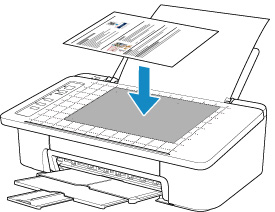
 ข้อสำคัญ
ข้อสำคัญ- อาจอ่านต้นฉบับไม่ถูกต้องหากบิดเบี้ยว ถูกพับ หรือยับย่น ขจัดรอยยับย่นหรือทำต้นฉบับให้เรียบก่อนถ่ายภาพ
-
เริ่ม
 (Canon PRINT Inkjet/SELPHY) บนสมาร์ทโฟน/แท็บเล็ตของคุณ
(Canon PRINT Inkjet/SELPHY) บนสมาร์ทโฟน/แท็บเล็ตของคุณ -
เลือก การทำสำเนาสมาร์ทโฟน(Smartphone Copy) จากเมนูหลัก
-
ถ่ายภาพต้นฉบับโดยใช้สมาร์ทโฟน/แท็บเล็ตของคุณ
-
ปรับเปลี่ยนกรอบด้านนอกของภาพ
-
เลือก ถัดไป(Next)
รูปทรงด้านนอกของภาพจะถูกแก้ไขโดยอัตโนมัติ และหน้าจอ การแก้ไขรูปภาพ(Image Correction) จะปรากฏขึ้น
-
แก้ไขความสว่างและการวางแนวภาพ
-
เลือก เรียบร้อย(Done)
หน้าจอ การพิมพ์เอกสาร(Document Print) จะปรากฏขึ้น
-
เลือก ถัดไป(Next)
หน้าจอ การตั้งค่าการพิมพ์(Print Settings) จะปรากฏขึ้น
-
พิมพ์ภาพจากสมาร์ทโฟน/แท็บเล็ตของคุณ
-
ระบุจำนวนของสำเนา ขนาดกระดาษ ชนิดกระดาษ ฯลฯ
-
เลือก พิมพ์(Print)
-

